L' exportation de vidéos peut souvent être un défi, surtout si tu veux t'assurer que ton projet s'affiche dans le meilleur format possible sur différentes plateformes. Dans DaVinci Resolve, il ne s'agit pas seulement de créer ta vidéo, mais aussi de l'exporter efficacement. Voici un guide structuré qui te montre comment choisir les bons paramètres d'exportation et préparer ta vidéo de manière optimale.
Principales conclusions
- Le choix des bons paramètres d'exportation est essentiel pour une présentation optimale de ta vidéo.
- Différentes plateformes ont différentes exigences en matière de formats et de paramètres vidéo.
- Il existe des conseils spécifiques pour maximiser la qualité d'exportation sur différentes plateformes.
Guide étape par étape
1. Accès à la zone d'exportation
Pour commencer l'exportation de ta vidéo, ouvre DaVinci Resolve et navigue vers la section « Deliver ». Cette section est spécialement conçue pour l'exportation, et ici, tu peux faire tous les paramètres pertinents.
2. Choix du format
Dans la zone d'exportation, tu as la possibilité de choisir parmi différents formats vidéo. Selon la plateforme sur laquelle tu souhaites publier ta vidéo, il est important de sélectionner le format approprié. Tiens compte des recommandations de la plateforme concernée afin d'obtenir des résultats optimaux.
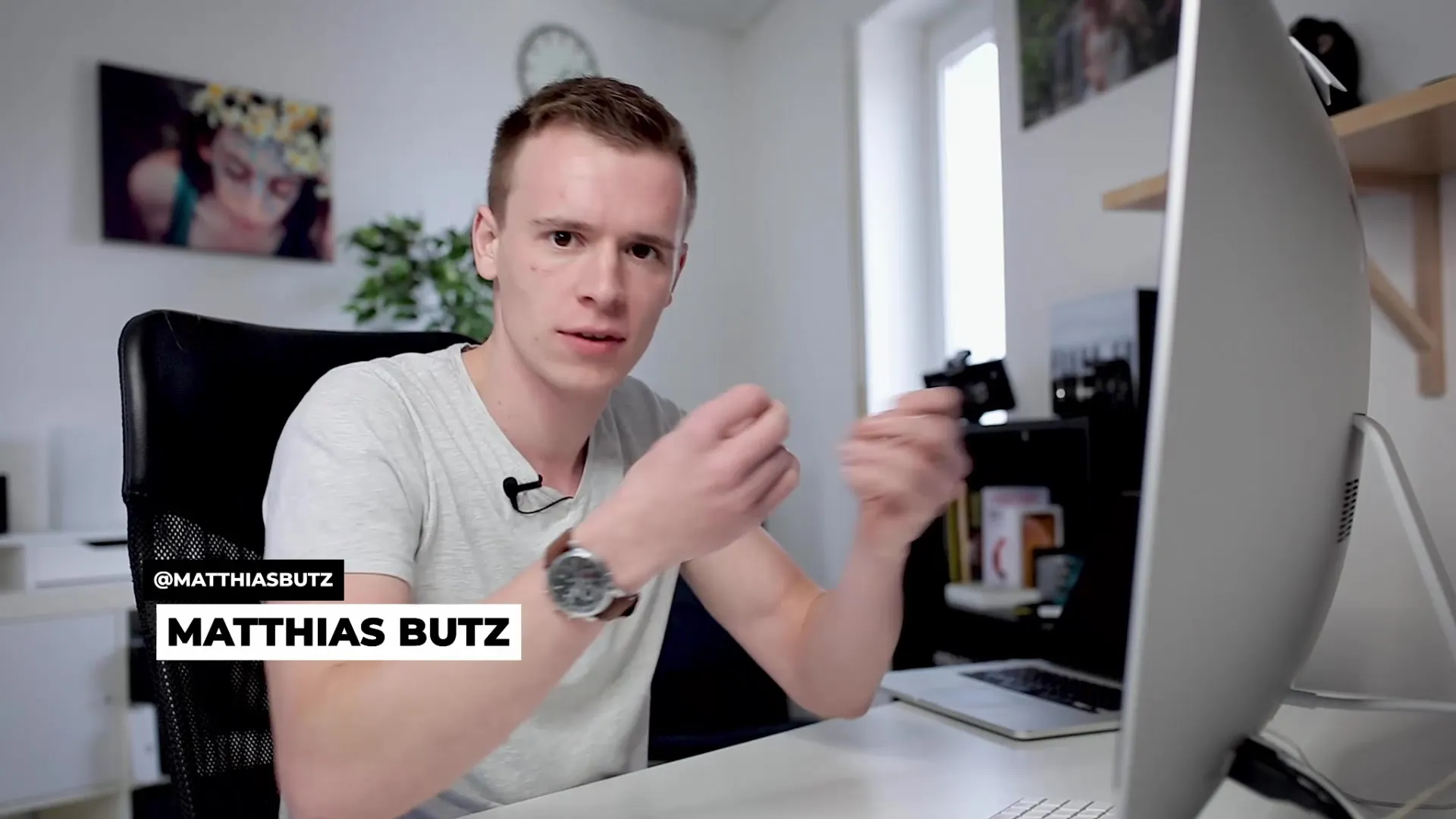
3. Ajustement des paramètres d'exportation
Lorsque tu effectues tes paramètres d'exportation, il y a quelques paramètres clés à prendre en compte. Le codec, la résolution et le débit binaire jouent un rôle important dans la qualité de ta vidéo finale. Réfléchis à ce qui convient le mieux à ton projet, et ajuste les paramètres en conséquence.
4. Définir la destination
Choisis l'emplacement pour ta vidéo exportée. Il est conseillé de choisir un emplacement facilement accessible afin de retrouver rapidement ta vidéo après l'exportation. Tu peux également créer un dossier spécifique pour mieux organiser tes projets.
5. Rendre la vidéo
Après avoir effectué tous les réglages, tu peux commencer à rendre ta vidéo. Clique sur le bouton « Render All ». Cela peut prendre un certain temps en fonction de la longueur et de la complexité de ton projet. Sois patient pendant que DaVinci Resolve prépare ta vidéo.
6. Vérification de la vidéo exportée
Une fois l'exportation terminée, ouvre la vidéo dans le lecteur approprié pour t'assurer que tout semble comme prévu. Fais attention à la qualité, à la résolution et au son de ta vidéo. Il est toujours important d'effectuer ce dernier contrôle afin d'être sûr que le produit final correspond à tes attentes.
Résumé – Exportation DaVinci Resolve : Guide étape par étape
Dans ce guide, tu as appris comment exporter des vidéos dans DaVinci Resolve. Le choix du format, l'ajustement des paramètres et la vérification finale sont des étapes centrales pour s'assurer que ta vidéo est présentée dans la qualité souhaitée sur la plateforme choisie.
Questions fréquentes
Comment choisir le bon format pour ma vidéo ?Le bon format dépend de la plateforme sur laquelle tu souhaites publier ta vidéo.
Quels sont les principaux paramètres d'exportation que je devrais considérer ?Le codec, la résolution et le débit binaire sont déterminants pour la qualité de ta vidéo.
Combien de temps faut-il pour exporter une vidéo ?La durée d'exportation varie selon la longueur et la complexité de ton projet.
Où puis-je trouver ma vidéo exportée ?Définis un emplacement lors du processus d'exportation pour retrouver facilement ta vidéo.
Que puis-je faire si la qualité de la vidéo après l'exportation n'est pas bonne ?Vérifie tes paramètres d'exportation et ajuste-les si nécessaire pour obtenir de meilleurs résultats.


